Hozzáférés 2016 egy erőteljes eszköz az adatok kezelésére, amely számos lehetőséget kínál, amelyek túlmutatnak az egyszerű táblázatokon. Az Access segítségével nemcsak hatékonyan tárolhatod az adatokat, hanem könnyen rendszerezheted, elemezheted és bemutathatod is őket. Ebben a bemutatóban megmutatom neked, hogyan tudod hatékonyan használni az Access 2016-ot, és milyen előnyöket érhetsz el egy valódi adatbázis-kezelő rendszer használatával.
Legfontosabb megállapítások
- Az Access egy robusztus adatbázis-kezelő rendszer az Excellel szemben.
- Komplex adatstruktúrákat hozhatsz létre és kezelhetsz, amelyek hasznosak nagyobb adatmennyiségek esetén.
- A formanyomtatványok testreszabása az Access erőssége, amely jelentősen javítja a használhatóságot.
- A jelentések vonzó és egyszerű adatbemutatást tesznek lehetővé.
Access adatbázis létrehozása
Az Access 2016 elkezdéséhez nyisd meg a programot és hozz létre egy új adatbázist a feladataidhoz.
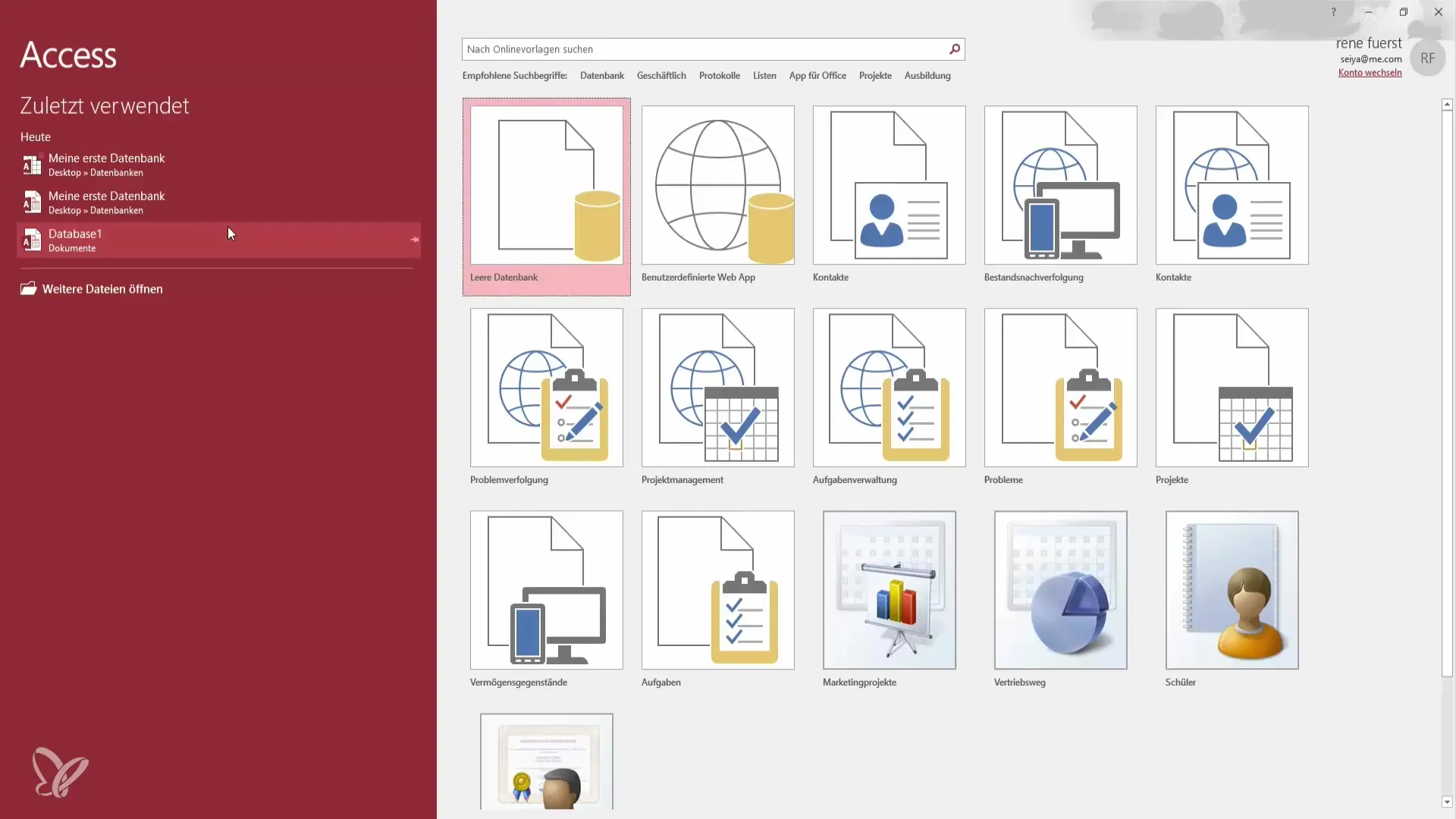
Kezdésként válaszd ki az „Új létrehozása” menüben a „Dátumbázis” lehetőséget. Add meg a „Feladatok” nevet, és válaszd ki a könyvtárat, ahova az adatbázist menteni szeretnéd. Kattints az „OK” gombra a létrehozási folyamat befejezéséhez. Az Access automatikusan létrehoz egy új fájlt és megnyitja azt számodra.
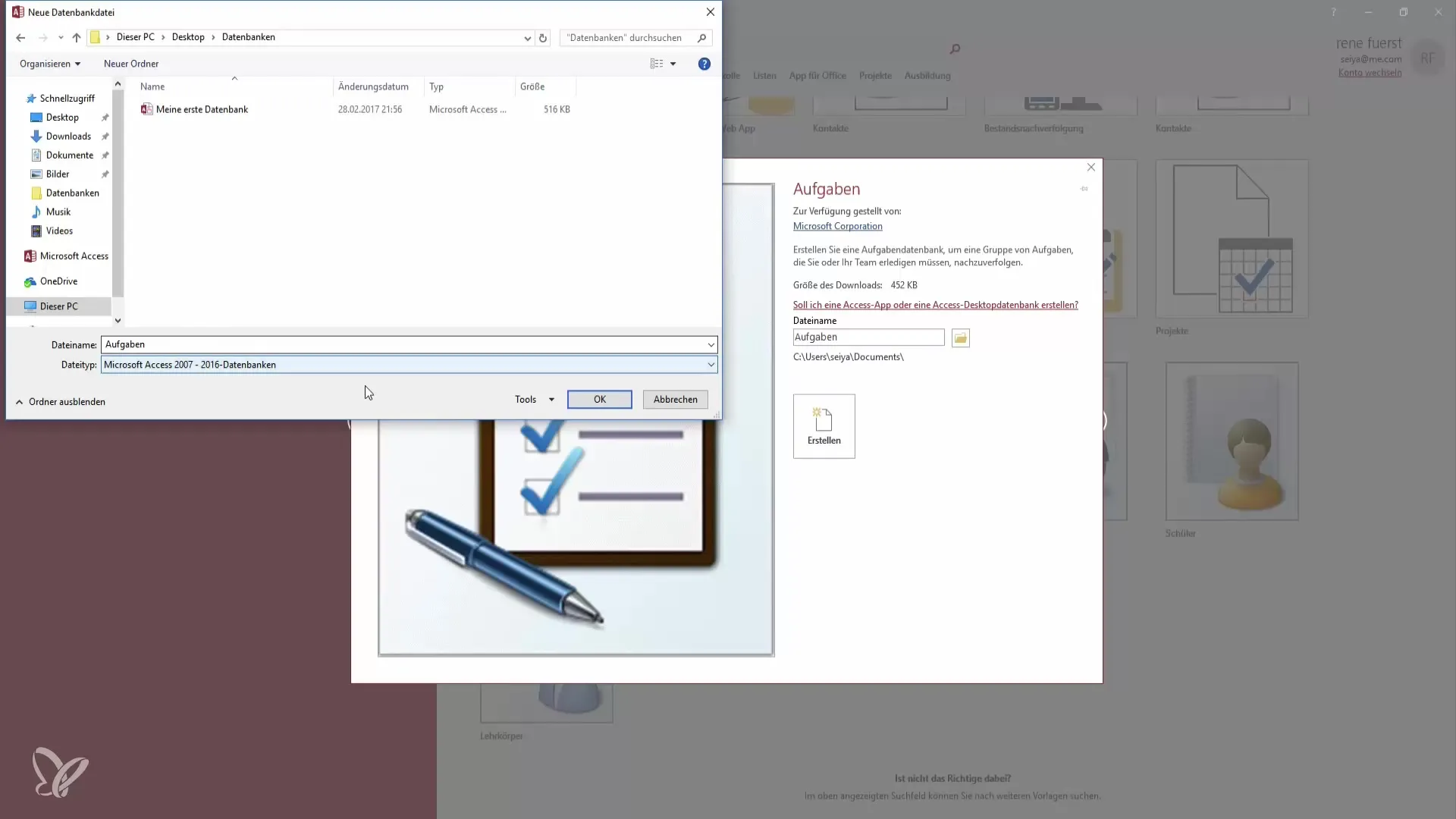
Most láthatod a feladatlistádat, amely különféle mezőket tartalmaz, például az ID-t, címet, prioritást és státuszt. Ez a tiszta áttekintés lehetővé teszi, hogy gyorsan összegyűjtsd a feladatokkal kapcsolatos összes fontos információt.
Feladatok bevitele és kezelése
Miután létrehoztad az adatbázisodat, itt az ideje néhány feladat hozzáadásának. Kattints az "Feladatok" területre, és válaszd az „Új feladat részletei” lehetőséget, hogy megnyiss egy új űrlapot, ahol megadhatod az olyan részleteket, mint a cím, hozzárendelt felhasználók és prioritás.
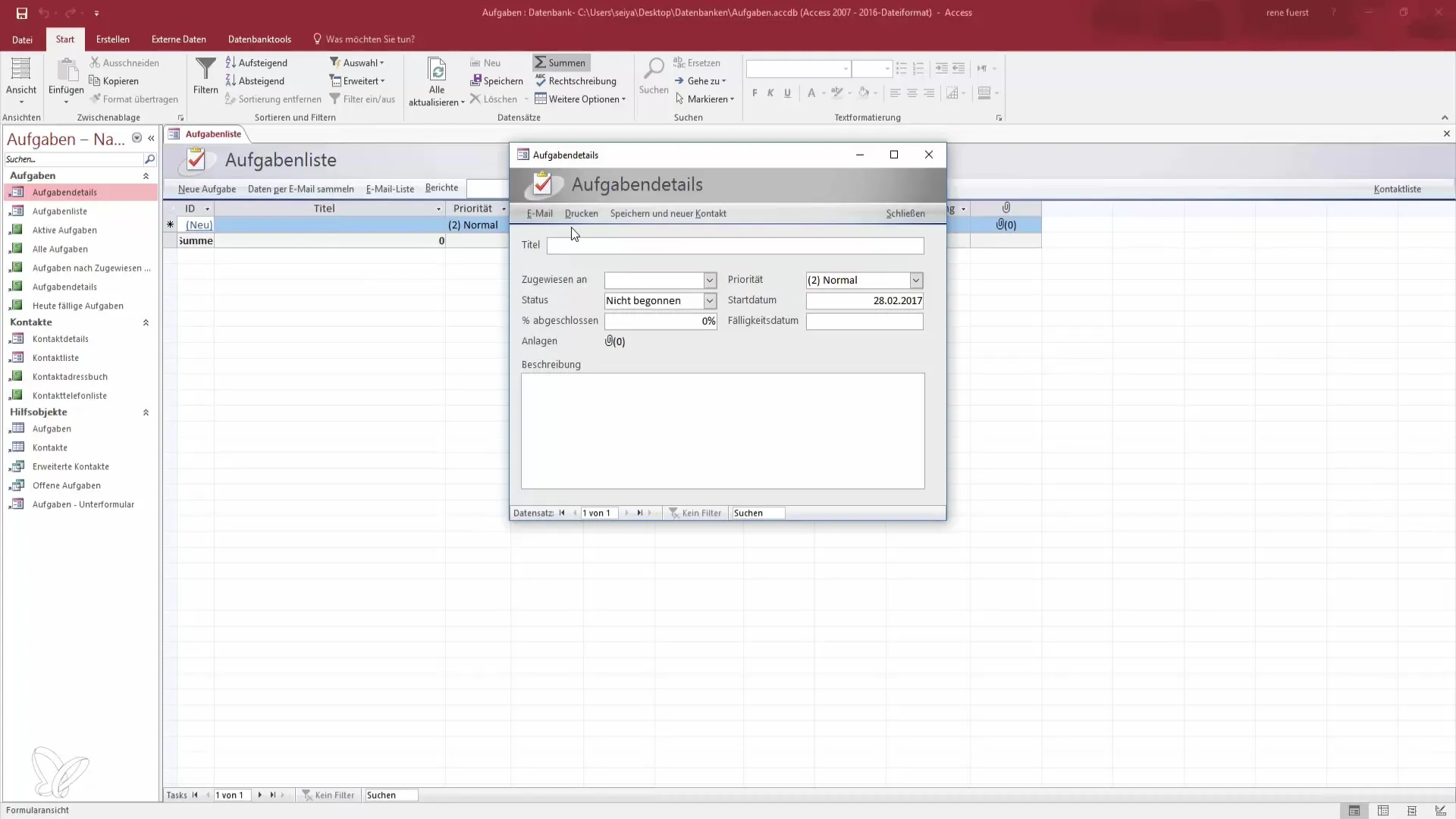
Például egy új feladatként add meg a „Tesztfeladat” nevet, és válaszd ki a prioritást, valamint a kezdő- és a határidőt. Az adatok megadása kényelmesen történik egy dátumválasztó mező (Dátumválasztó) segítségével, ami jelentősen megkönnyíti az adatbevitel folyamatát.
Miután minden információt megadtál, kattints a „Mentés” gombra, hogy rögzítsd a feladatot. Most egy új feladatod van a listádon, amelyet bármikor szerkeszthetsz vagy törölhetsz.
Jelentések az adatok bemutatásához
Az Access egyik lényeges jellemzője a jelentések készítésének lehetősége, amely segít az adatok áttekinthető bemutatásában. Ehhez lépj a „Jelentések” területre, és válaszd a „Új jelentés készítése” lehetőséget.
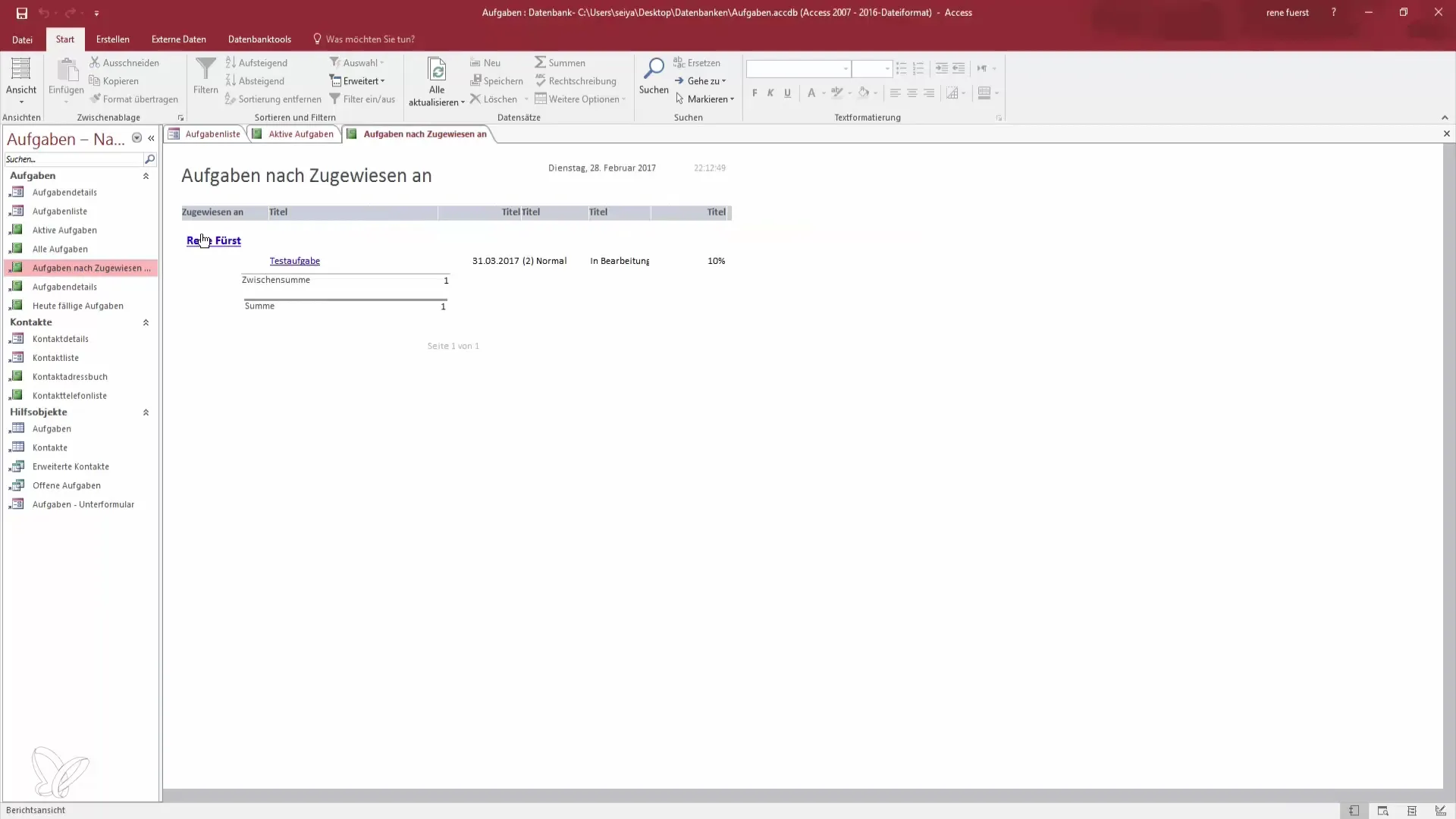
Az Access számos opciót kínál a jelentések testreszabására. Például szűrheted a jelentéseket prioritás vagy hozzárendelt felhasználó szerint, hogy áttekintést kapj a munkaidőről. Ez különösen hasznos, ha egyszerre több projektet kell kezelned.
Fejlettebb funkciók: Kapcsolatok a táblák között
Az Access másik erőssége a különböző táblák összekapcsolásának lehetősége. Ez lehetővé teszi, hogy komplex adatkapcsolatokat hozz létre. Lépj a database tervezésbe és adj hozzá további táblákat, például „Kapcsolatok” vagy „Marketing projektek”, hogy átfogó képet kapj a munkafolyamataidról.
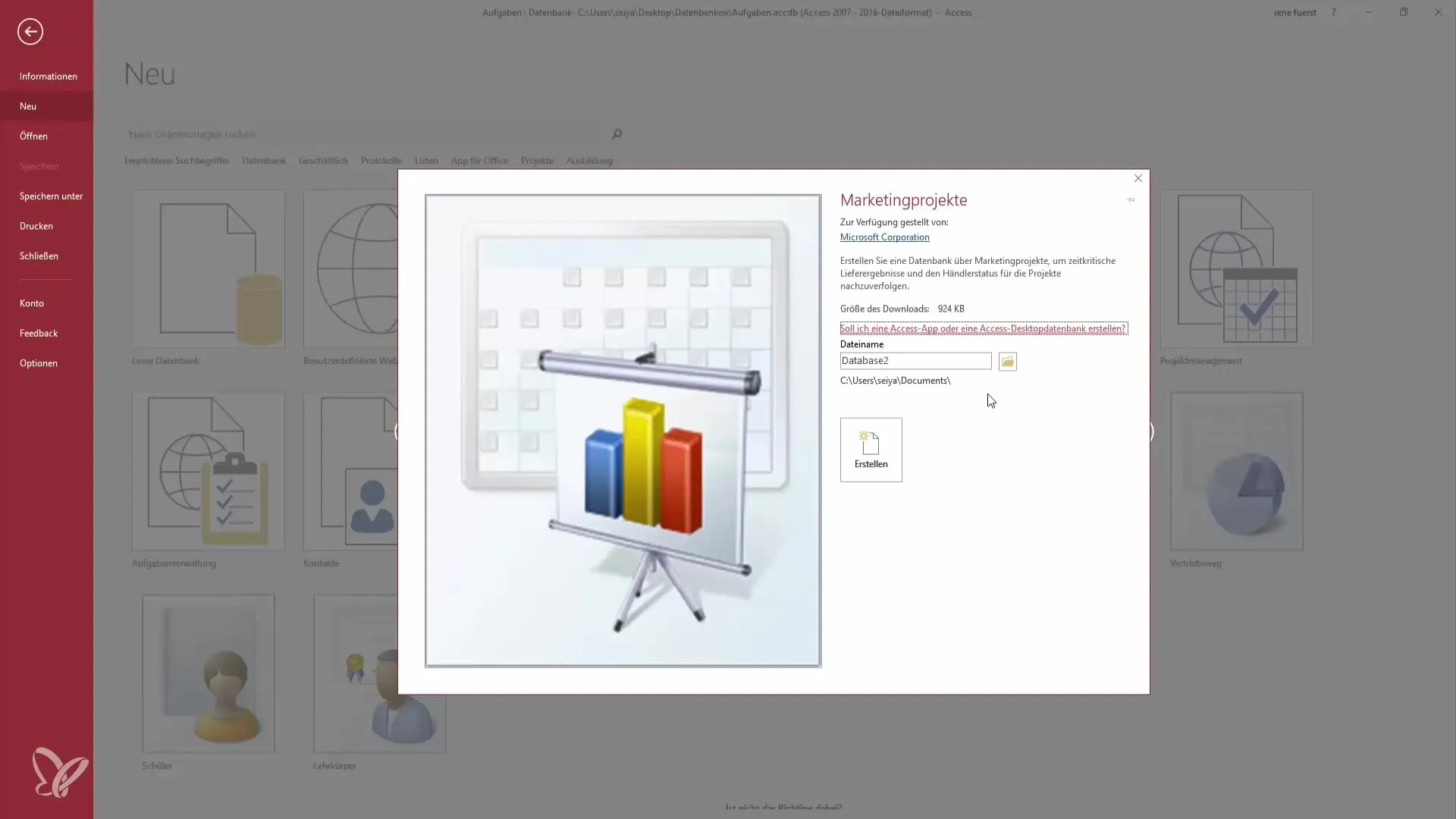
Ha ezeket a táblákat összekapcsolod, hatékonyabban szervezheted és hívhatod elő az információkat. Például, ha létrehozol egy kapcsolattartót, aki egy feladatért felelős, ezt a kapcsolatot közvetlenül a űrlapon létrehozhatod, ami jelentősen megkönnyíti a releváns információk kezelését.
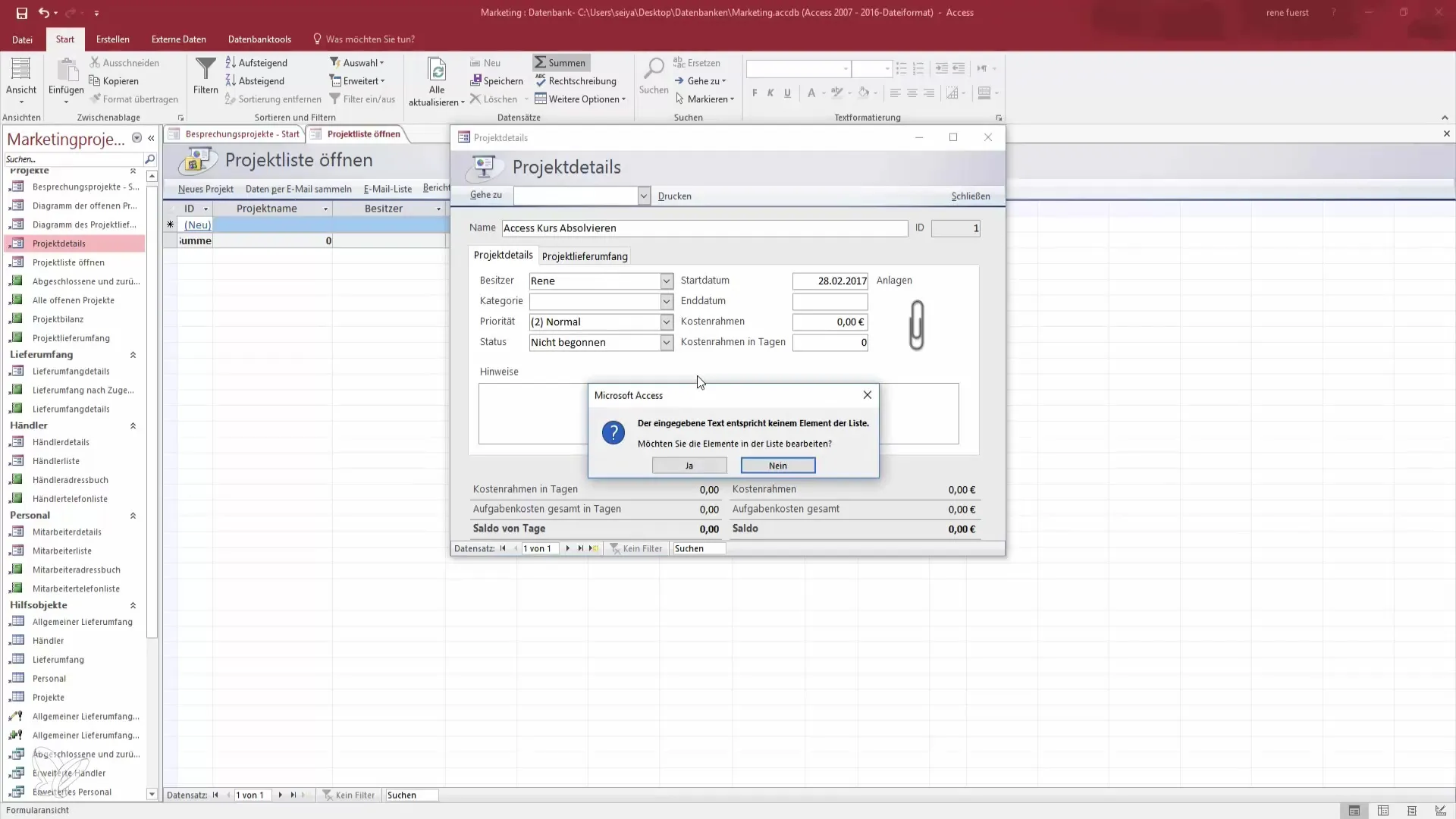
Testreszabások és a felhasználói felület optimalizálása
A következő lépés a saját Access űrlapjaid testreszabása, hogy felhasználóbarátabbá váljanak. Az Access lehetőséget ad arra, hogy az űrlapokat a saját igényeidhez igazítsd – akár az adatok bevitelére, akár jelentések megjelenítésére.
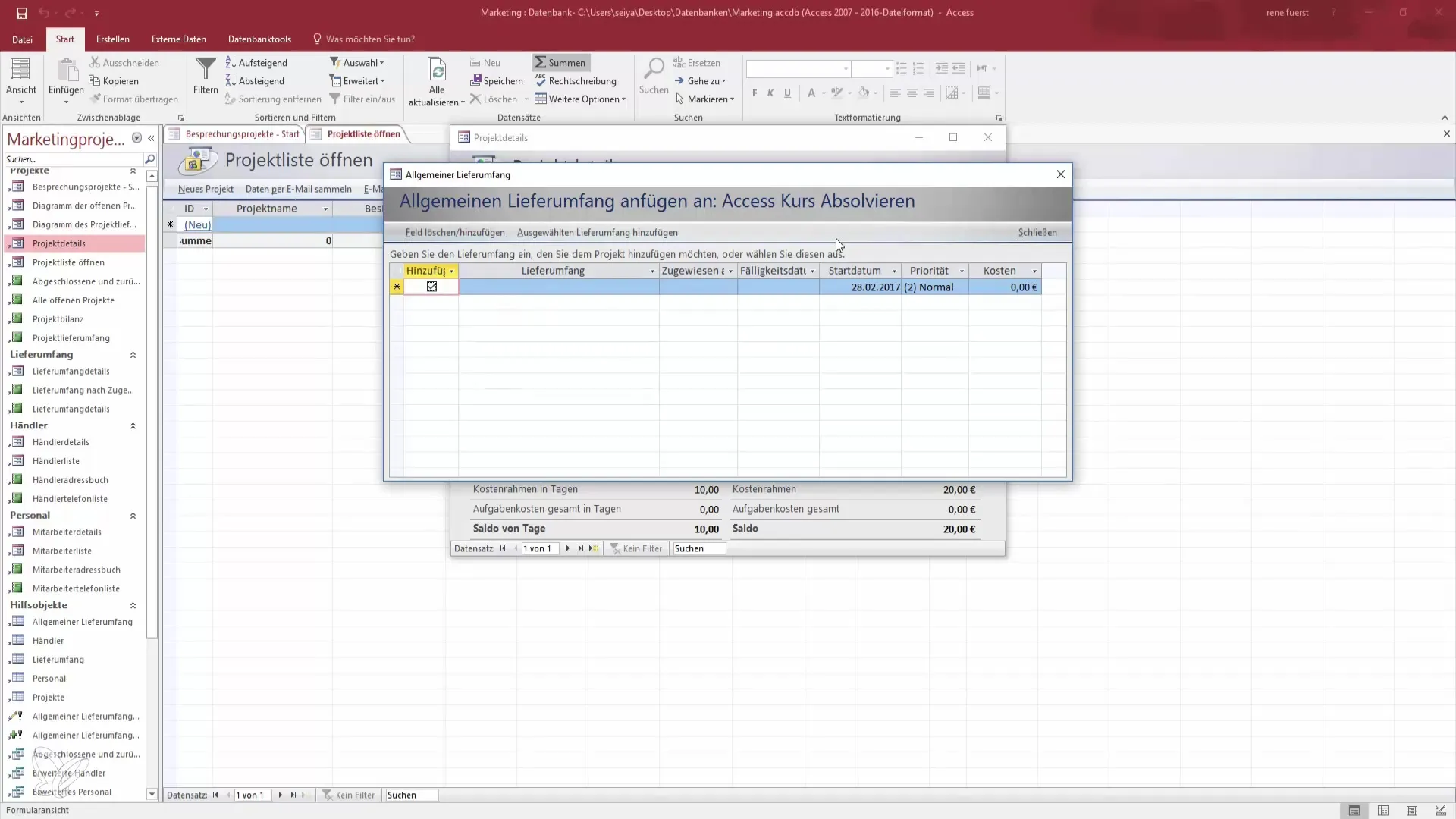
A űrlapjaid testreszabásához különböző vezérlőelemeket adhatsz hozzá vagy távolíthatsz el. Formázd a felhasználói felületet úgy, hogy megfeleljen az igényeidnek és lehetővé tegye az egyszerű navigációt. Ez nemcsak korszerű, hanem alapvető feltétele az hatékony adatkezelésnek.
Összegzés - Legyél Access szakértő: Lépésről lépésre útmutató az Access 2016 használatához
Az Access 2016 által kínált lehetőségek óriásiak. Az adatbázisaidat egyénileg testreszabhatod, jelentéseket készíthetsz, és rendezetten kezelheted az adatkezelő rendszereid, amelyek a specifikus igényeidhez vannak szabva. Egy szilárd alap meglétével az Access-ben jelentősen javíthatod az adataid kezelését és hatékonyabban dolgozhatsz.
Gyakran ismételt kérdések
Hogyan hozhatok létre új adatbázist az Access-ben?A menüben az „Új létrehozás” opciót választod, és megadod a nevet és a mentési helyet.
Összekapcsolhatom a különböző adatbázisokat?Igen, az Access lehetővé teszi, hogy különböző táblákat összekapcsolj és komplex adatkapcsolatokat hozz létre.
Hogyan készíthetek jelentéseket az Access-ben?A „Jelentések” területen új jelentéseket hozhatsz létre és az igényeid szerint testreszabhatod őket.
Mik a hozzáférés előnyei az Excel-hez képest?Az Access robusztusabb struktúrát kínál nagy adatmennyiségekhez, és nem igényel bonyolult képleteket, mint az Excel.
Hogyan igazíthatom a űrlapokat az Access-ben?Vezérlőelemeket adhatsz hozzá vagy távolíthatsz el, és az elrendezést a saját igényeid szerint alakíthatod.


